Kaip pritaikyti grupės strategijos nustatymus konkretiems vartotojams
„Microsoft“ „Windows 11“ Herojus / / June 16, 2023

Paskelbta

Galite naudoti grupės strategijos rengyklę, kad atliktumėte sistemos parametrų pakeitimus, taikomus tik tam tikriems „Windows“ vartotojams. Šiame vadove paaiškinama, kaip.
Galite naudoti Grupės strategijos redaktorius norėdami pakeisti nustatymus, jei naudojate „Windows 11“ su „Pro“, „Education“ arba „Enterprise“ licencija. Tačiau kai tai padarysite, tai paveiks visus jūsų kompiuterio vartotojus. Jei tai nepageidautina, parodysime, kaip pritaikyti grupės strategijos nustatymus konkretiems „Windows“ vartotojams.
Tai galite padaryti su Microsoft valdymo konsolė (MMC) Papildomas įrankis, leidžiantis administratoriams tvarkyti vietinio kompiuterio grupės strategijos nustatymus. Pavyzdžiui, galite tinkinti sistemos nustatymus, vartotojų paskyros, saugos ir kitos užduotys.
Jei norite taikyti grupės strategijos nustatymus konkretiems „Windows 11“ vartotojams, šiame vadove bus parodyta, kaip tai padaryti.
Kaip pritaikyti grupės strategijos nustatymus konkretiems „Windows 11“ vartotojams
Grupės politika yra integruota Windows operacinės sistemos funkcija, leidžianti vartotojams keisti išplėstinius sistemos parametrus vietiniame arba nuotoliniame Windows kompiuteryje arba serveryje. Naudodami vietinės grupės strategijos taisykles, „Windows 11“ vartotojai gali keisti išplėstinius sistemos nustatymus savo kompiuteryje. Tačiau ši funkcija pasiekiama tik kompiuteriuose, kuriuose veikia „Windows 11 Pro“ ar naujesnė versija.
Kai pakeičiate vietinės grupės strategijos parametrus, pakeičiamos kiekvieno įrenginio naudotojo parinktys. Pavyzdžiui, galite blokuoti prieigą prie darbalaukio programų arba išjungti naujinimų pranešimus sistemoje „Windows“ per grupės politiką.
Bet galite pritaikyti sistemos pakeitimus konkretiems vartotojams, sukurdami vartotojo specifinės vietinės grupės strategijos (LGOP) papildinį.
Pastaba: Prieš pradedant, verta tai padaryti sukurti atkūrimo tašką jei įjungsite neteisingus nustatymus ir reikės atkurti sistemą. Be to, šiame straipsnyje aprašoma, kaip taikyti grupės strategijos nustatymus konkretiems vartotojams Windows 11, bet procesas yra toks pat jūsų Windows 10 mašinos.
Jei norite taikyti grupės strategijos nustatymus konkretiems „Windows 11“ vartotojams:
- Paspauskite „Windows“ klavišas + R paleisti Bėk dialogo langas.
- Tipas MMC ir spustelėkite Gerai arba paspauskite Įeikite.
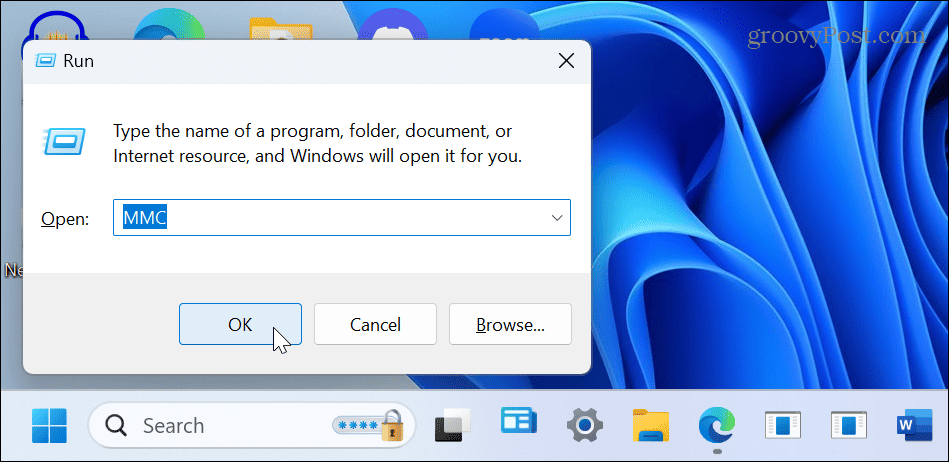
- Kai jis atsidarys, spustelėkite Failas įrankių juostoje ir pasirinkite Pridėti / pašalinti papildinį iš meniu.
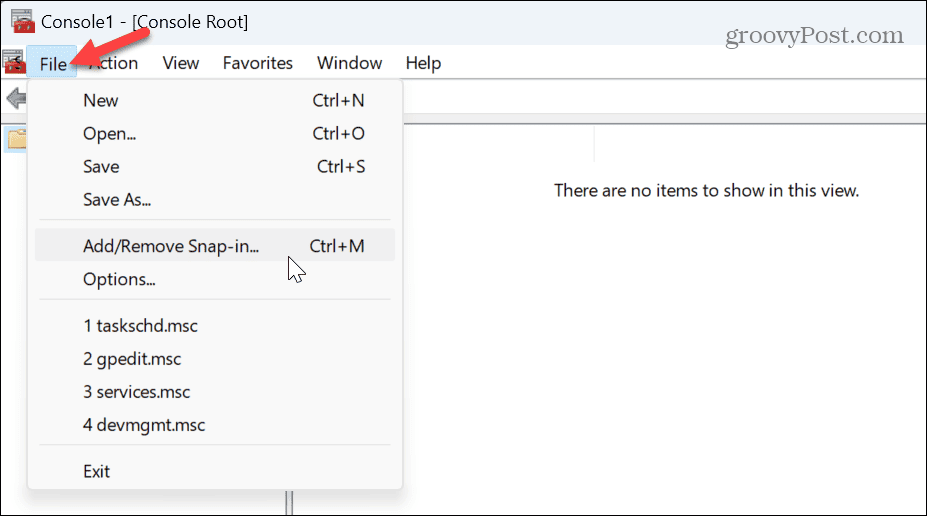
- Pagal Galimi priedai stulpelyje, pasirinkite Grupės strategijos objektų redaktorius.
- Spustelėkite Papildyti mygtuką.
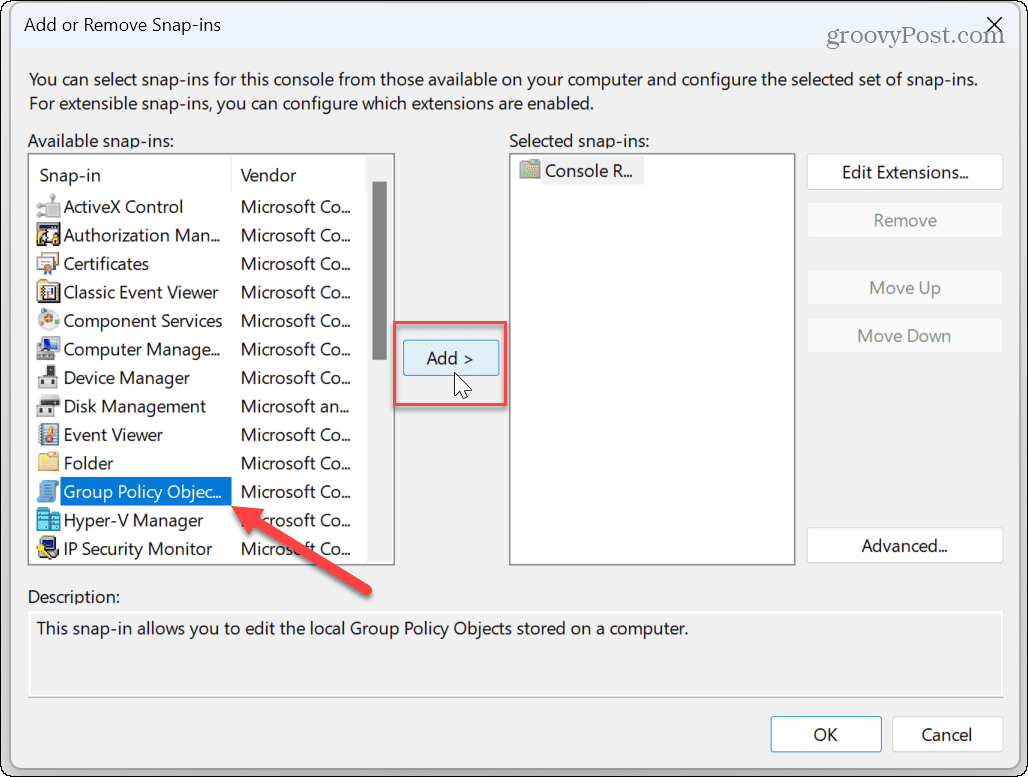
- Viduje Grupės strategijos vedlys ekrane spustelėkite Naršyti mygtuką.
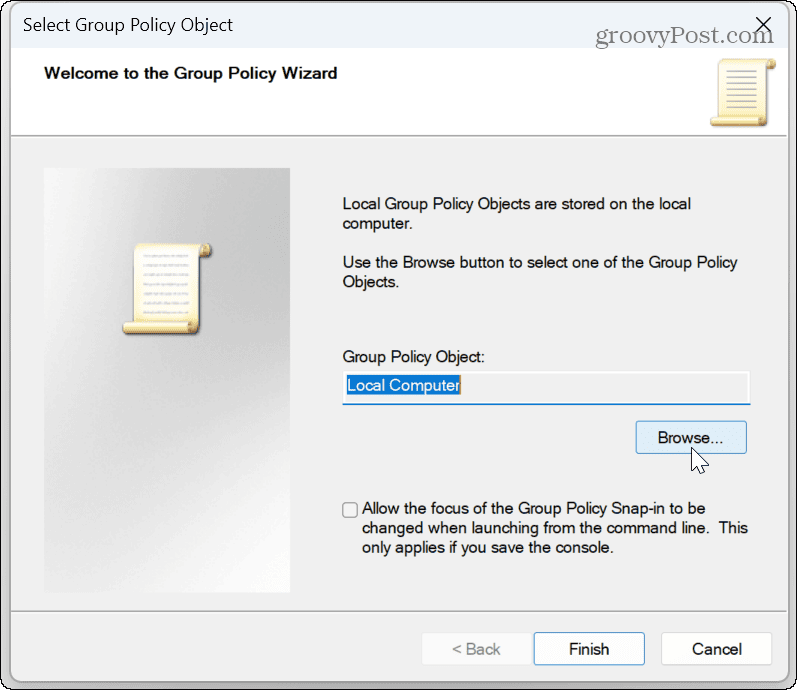
- Pasirinkite Vartotojai ir pasirinkite vartotoją arba grupę, kad pritaikytumėte naujus nustatymus.
- Pastaba: Galite pakeisti naudotojų nustatymus naudodami a Standartinė vartotojo paskyra pasirinkdami Ne administratoriai iš sąrašo.
- Spustelėkite Gerai.
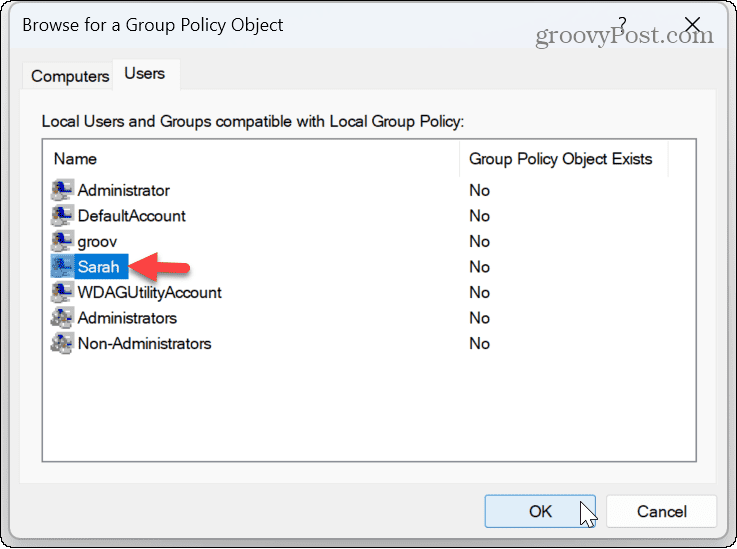
- Spustelėkite Baigti mygtuką.
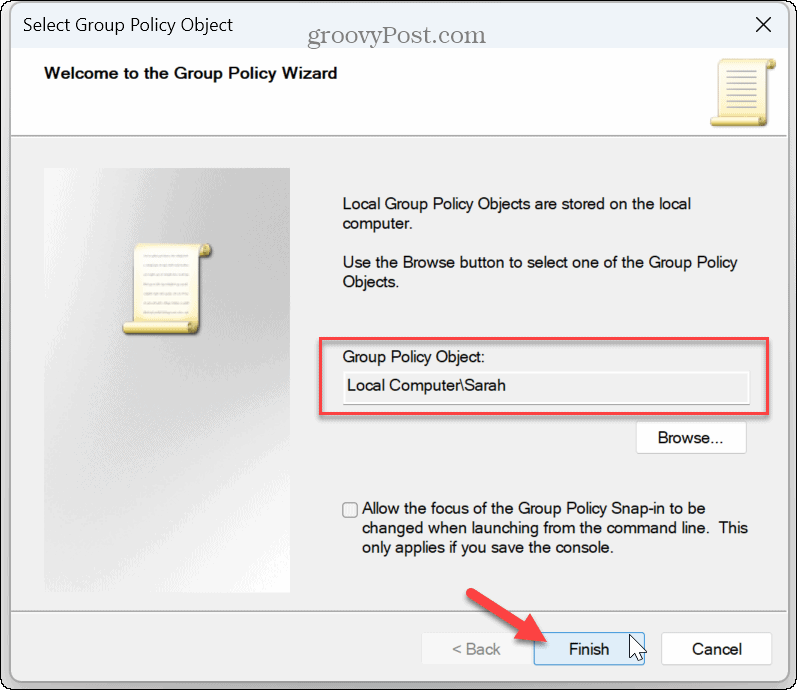
- Pasirinkite Gerai mygtuką, kad uždarytumėte Papildiniai langas.
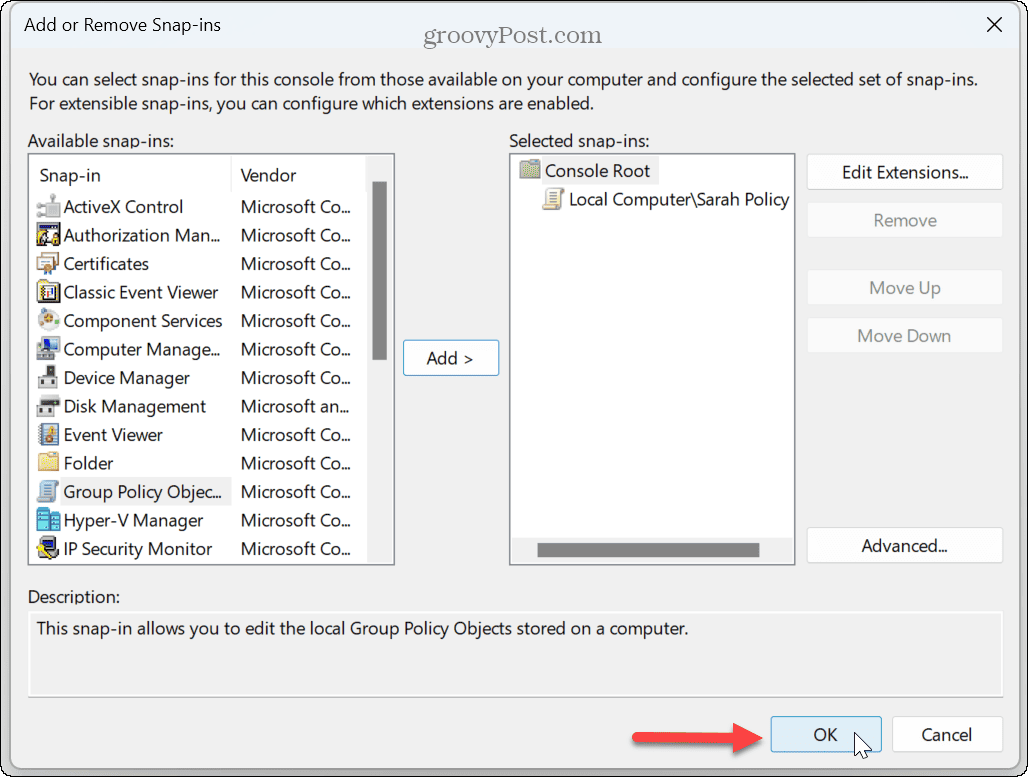
- Spustelėkite Failas įrankių juostoje ir pasirinkite Išsaugoti kaip parinktį iš meniu.
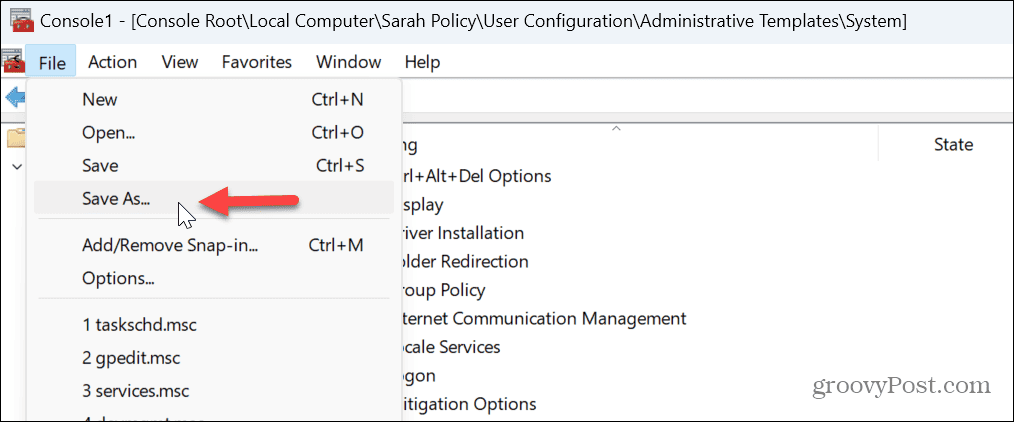
- Įveskite atpažįstamą papildinio pavadinimą ir įsitikinkite, kad jis turi .msc failo plėtinį ir išsaugokite pasirinktinę konsolę su konfigūracijomis patogioje vietoje.

Kaip naudoti konkrečius vietinės grupės strategijos nustatymus
Atlikę aukščiau nurodytus veiksmus, galėsite atidaryti sukurtą tinkintą konsolės konfigūraciją. Iš ten galite konfigūruoti konkretaus vartotojo ar grupės nustatymus.
Tačiau, kaip įprasta, vis tiek galite naudoti grupės politiką, kad atliktumėte viso kompiuterio sistemos pakeitimus. Tada galite naudoti konkretų vietinės grupės strategijos objektą (LGPO), kad pakeistumėte konkretų vartotojo abonementą.
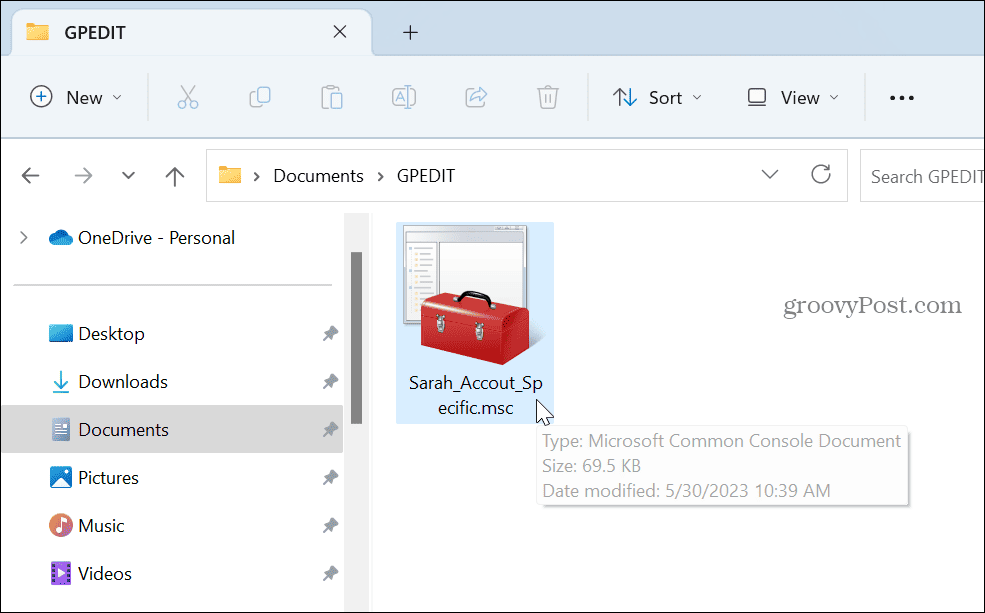
Norėdami tai padaryti, dukart spustelėkite sukurtą „Microsoft Management Console“ – visi atlikti pakeitimai bus taikomi tik jūsų vartotojo paskyrai.
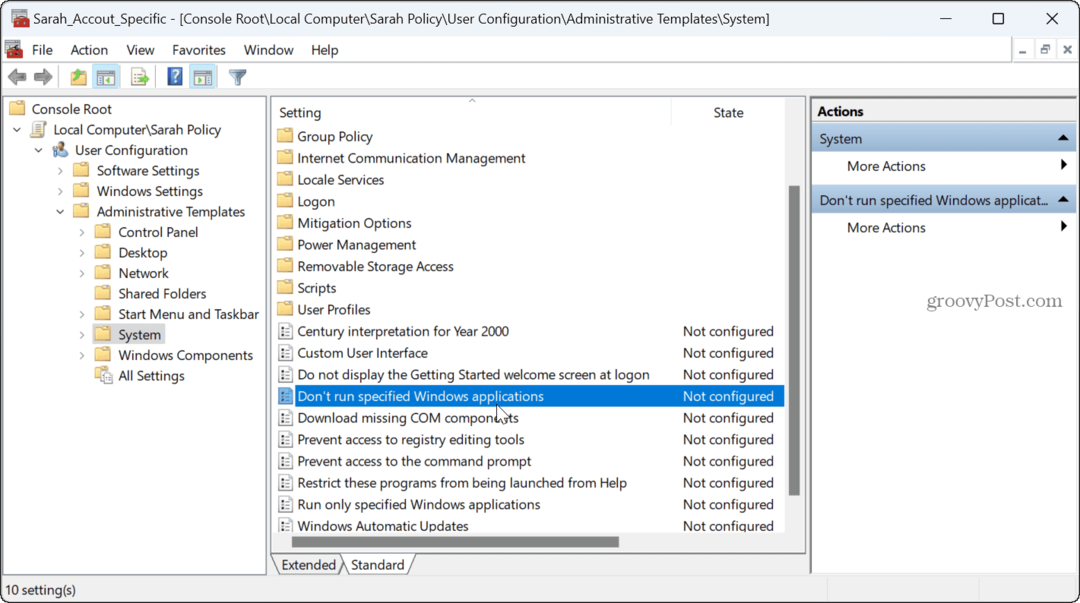
Vartotojo nustatymų tinkinimas sistemoje „Windows 11“.
Jei jums reikia atlikti sistemos konfigūracijas nesivargindami keisti registrą, naudinga turėti galimybę pritaikyti konkrečius vartotojo nustatymus. Pavyzdžiui, galbūt norėsite užkirsti kelią greitiems nustatymų keitimams tam tikrai paskyrai per grupės politiką.
Yra ir daugiau dalykų, kuriuos galite pakeisti sistemoje „Windows 11“, įskaitant galimybę tai padaryti tinkinti sistemos piktogramas arba tinkinkite „Windows 11“ meniu Pradėti.
Ir jei norite apsaugoti paskyrą, galite sukurti tik „Windows 11“. įdiegti programas iš „Microsoft Store“..



